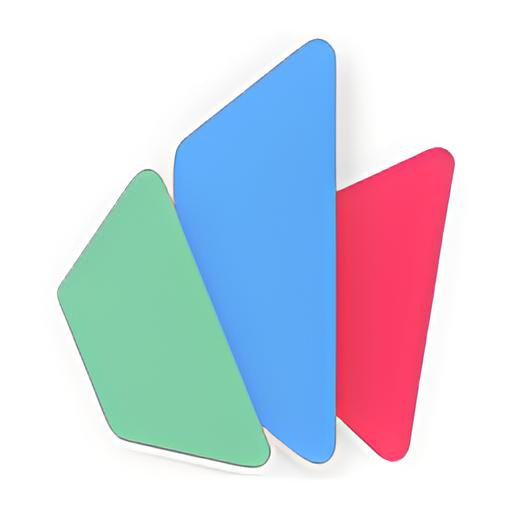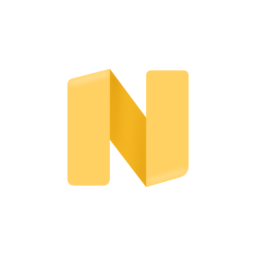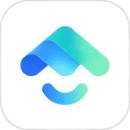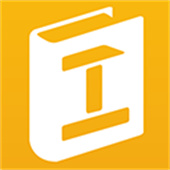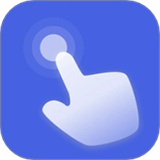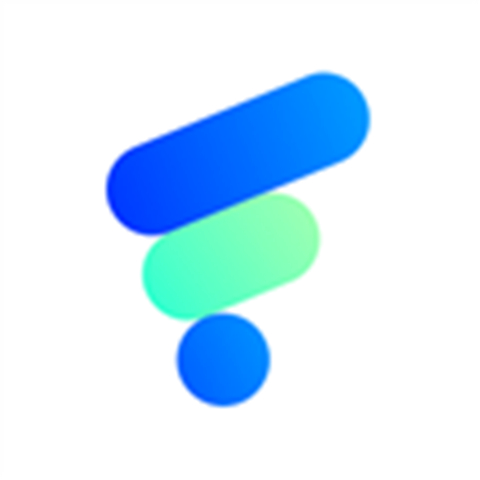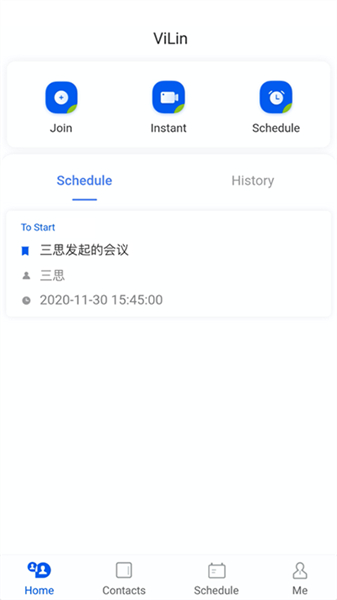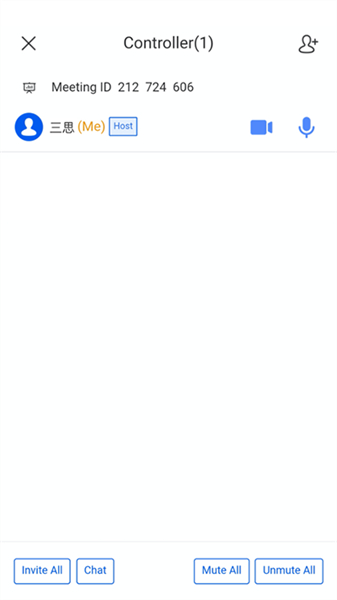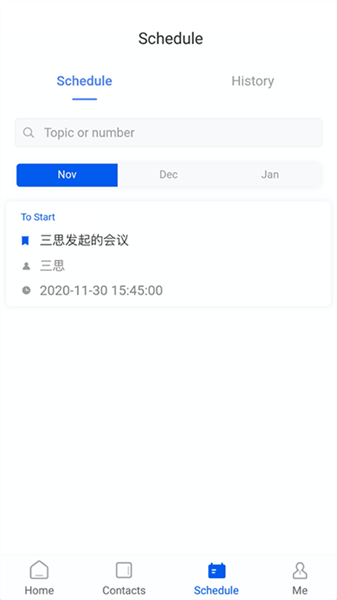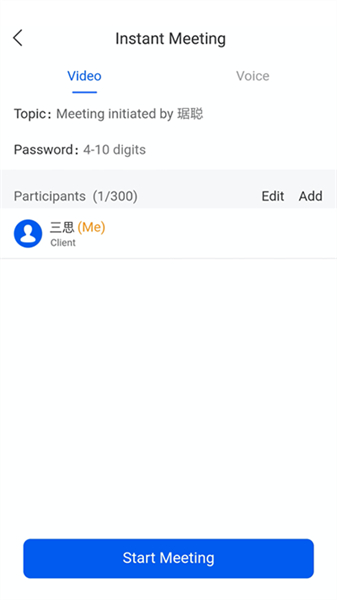云视讯会议app

类型:商务办公 版本:3.19.0.231222 语言:简体大小:188.25M 系统:iOS, Android 更新时间:2024/06/11 16:09 开发者:暂无资料 应用权限:点击查看 隐私说明:点击查看
厂商游戏
精品推荐
排行榜
周/月
云视讯会议app下载手机版-云视讯会议app下载内容简介
云视讯会议app是一款专注于提供便捷移动视频会议功能的软件。其特色在于超高清的视频通话质量和全球覆盖能力,旨在满足不同用户群体的多样化需求。这款软件支持文档、桌面和白板的多重共享功能,用户可以方便地共享会议所需的各种资料和信息。此外,云视讯会议app下载安装手机版提供举手、会议聊天等全真会议体验,让用户能够更加自然地参与会议讨论和互动。
云视讯会议app简介
与传统的语音和高清终端会议系统相比,云视讯会议实现了全面融合与互通。创新性地实现了与VoLTE视频通话、软终端、视频监控、视频直播、语音会议等业务的互通互融,确保了全球可达性和全场景覆盖。这使得云视讯会议不仅为政府和企业提供了高品质、专业级的视频会议解决方案,还为行业用户提供了包括互联网+党建、精准扶贫、远程信访、应急指挥、同步课堂、远程会诊等在内的定制化服务。可以说,云视讯会议是视频会议与云计算的完美结合,为用户提供了最便捷的远程会议体验。
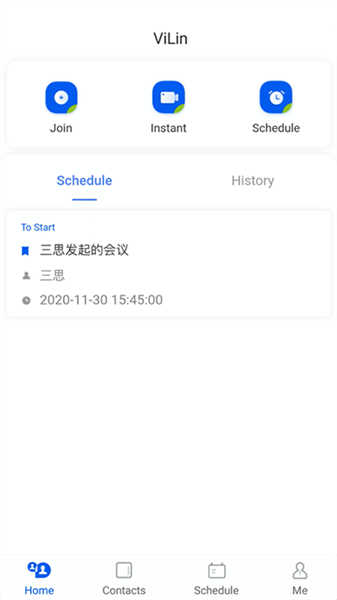
云视讯会议app中进行实名认证教程
1. 点击注册选项,进入手机的云视讯应用。
2. 输入手机号信息,并填写验证码,点击验证并注册。
3. 注册成功后,手机号已实名认证完成。
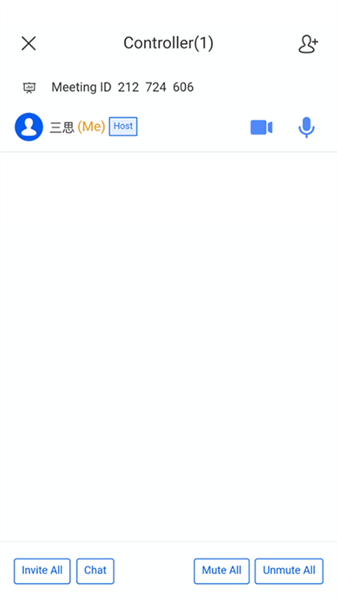
云视讯会议app创建会议教程
1. 登录云视讯应用,选择“即时会议”或“预约会议”。
2. 设置会议主题、时间等信息,点击“会议控制” -> “邀请参会人” -> “会议链接”,将链接发送给参会人员,或者点击“一键邀请”生成会议邀请码。
3. 参加会议者可以通过收到的会议链接或邀请码进入视频会议,根据提示操作即可加入。
4. 会议主持人可以在会议控制界面进行会议管理,如移除参会人员、静音、全体静音等操作。
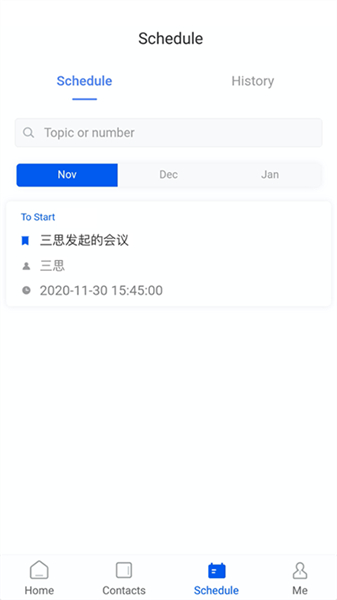
云视讯会议app共享屏幕功能教程
1. 使用云视讯屏幕共享功能连接至AllShareCast或HomeSync大屏幕设备。
2. 在应用程序屏幕上,点击设定,连接,屏幕共享,然后打开屏幕共享开关并选择设备。
3. 打开或播放文件,并使用设备上的按键控制显示。
4. 在共享屏幕界面上,点击右上角的三横菜单。
5. 在弹出的选项中,选择摄像头。
6. 接着,您就可以在页面下方开启手机的摄像头进行拍照了。
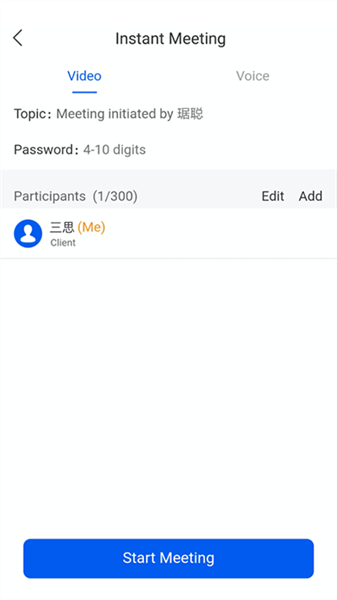
云视讯会议app功能介绍
视频业务互通互融: 实现了多种视频业务的互通互融,包括高清会议终端、软终端、VoLTE视频、桌面固话、视频监控、直播等,为用户提供了多样化的视频融合体验。
视频接入、网络适应能力: 基于IMS、端到端全IP的融合视频会议系统,具备灵活的视频接入和网络适应能力,能够适应各种网络环境下的视频通信需求。
云化平台、资源池架构: 支持公有云、私有云、混合云的部署方式,构建了云化平台和资源池架构,有效保护用户投资,降低了高清视频会议的使用门槛。
视频技术无缝融合: 创新采用媒体技术,兼容全编全解和分层编码,通过媒体加速优化技术解决了传输层的丢包问题,确保了视频通话质量的稳定和高清。
跨厂商组网: 打破终端行业壁垒,实现了平台与终端的跨厂商组网,全面覆盖了各办公及行业视频会议的需求,为用户提供了更加灵活和便捷的视频会议服务。